[可操作指南] 将照片从 Android 传输到 iPhone
你有没有想过如何将照片从 Android 传输到 iPhone XS/11/11 Pro? 出色地! 我们知道,你们中的大多数人会说消息应用程序或电子邮件。
但是,还有其他应用程序可以将图片从 Android 传输到 iPhone XS/11/11 Pro。 其中一些甚至可以毫无问题地保持照片质量完好无损,而大多数允许您跨平台照片传输的消息传递应用程序都无法保证这一点。
在本文中,我们将介绍将照片从 Android 设备移动到 iPhone XS/11/11 Pro 的方法。 请继续关注以了解更多信息!
使用 USB 数据线将照片从 Android 传输到 iPhone XS/11/11 Pro
如果您不知道如何通过 USB 电缆将照片从 Android 传输到 iPhone XS/11/11 Pro。
DrFoneTool – 电话转接 似乎是一个理想的选择。 除了照片,该软件还可以帮助您一键将Android手机中的音乐、联系人、视频、消息等移动到iPhone XS/11/11 Pro。
让我们通过最突出的点来做笔记。

DrFoneTool – 电话转接
1 单击将照片从 Android 传输到 iPhone XS/11/11 Pro
- 快速、安全和数据保护的照片传输方法
- 将图片从 Android 传输到 iPhone XS/11/11 Pro 时不丢失数据
- 无论是 WinPhone、Android 还是 iOS 设备,只需单击一下,您就可以在它们之间传输照片和其他设备数据。
- 它与最新的 iOS 和 Android 版本兼容。
- 支持 Apple、HTC、Sony、Samsung、Google 等 6000 种移动设备型号。
永远不要害怕这样的问题,“iPhone XS/11/11 Pro 可以接收来自 Android 的图片吗?” 为什么? 因为在这里我们为您提供分步指南,以帮助您完成 –
第一步:获取最新版本 DrFoneTool – 电话转接 下载到您的计算机上。 确保仅从其官方网站下载。 启动软件,然后点击 DrFoneTool 工具包中的“电话转移”选项卡。

第 2 步:使用 USB 线连接您的 Android 设备,并使用照明线将 iPhone XS/11/11 Pro 分别连接到 PC。
第 3 步: DrFoneTool – 电话转移软件将检测您的两个设备。 确保将 Android 指定为源设备,将 iPhone XS/11/11 Pro 指定为目标设备。
请注意: 您可以根据您的要求更改顺序,只需点击“翻转”按钮即可。

第 4 步:现在,您的 Android 设备上的现有数据类型将显示在屏幕上。 通过勾选复选框来选择“照片”选项,然后单击“开始传输”按钮。
请注意: 对于使用过的 iPhone XS/11/11 Pro,您需要选中“复制前清除数据”复选框。 它将在数据传输之前清除所有现有数据。

第 5 步:现在让 iPhone XS/11/11 Pro 接收照片。 将图片从 Android 传输到 iPhone XS/11/11 Pro 完成后,点击“确定”按钮。
使用 Google 照片将照片从 Android 传输到 iPhone XS/11/11 Pro
Google 相册是将照片从 Android 设备传输到任何 iPhone 的另一种方式。 但是,您需要在两个设备(Android 和 iPhone XS/11/11 Pro)上都有稳定的 Wi-Fi 连接。 互联网连接较弱将无法完成该过程。
这是将照片从 Google 照片传输到 iPhone XS/11/11 Pro 的分步指南 –
- 在您的 Android 手机上启动“Google 照片”应用程序并使用您的 Google 帐户登录。
- 单击“菜单”图标(3 个水平条),然后进入“设置”,点击“备份和同步”选项,然后打开“备份”功能。 您的设备照片现在将备份到您的 Google 帐户。
- 在您的 iPhone XS/11/11 Pro 上安装并启动 Google 相册应用。 使用相同的 Google 帐户登录。
- 选择所需的照片,然后单击共享图标。 然后单击“保存 [数字] 图像”按钮。 所有选定的图像都将下载到您的 iPhone XS/11/11 Pro。
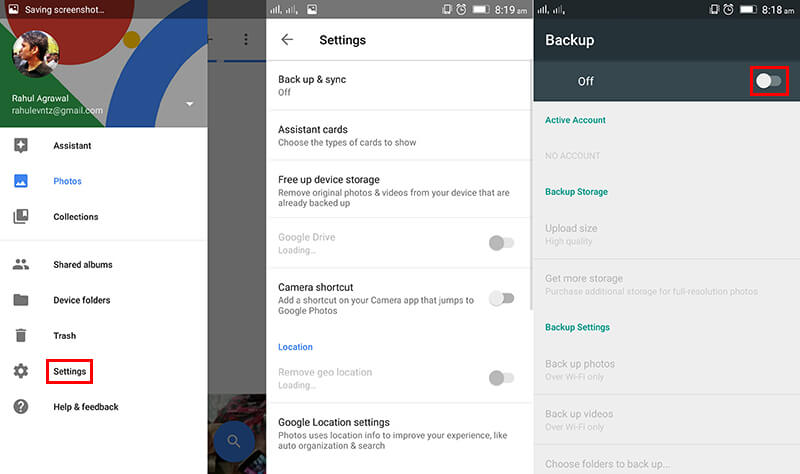
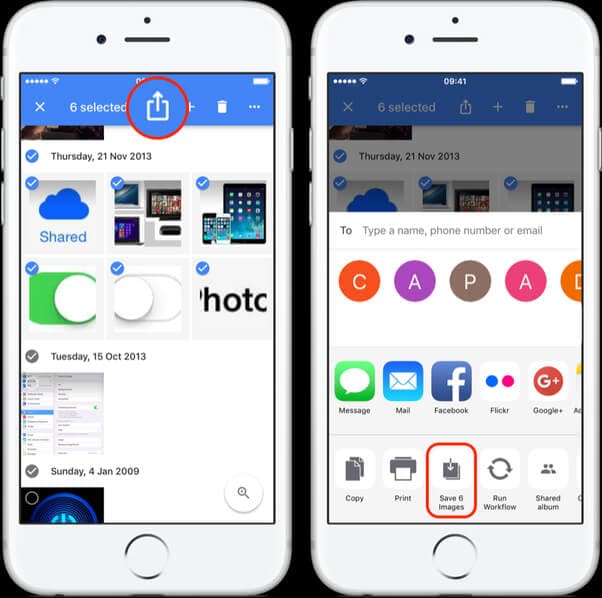
使用 Move to iOS 将照片从 Android 传输到 iPhone XS/11/11 Pro
将 Android 照片移动到 iPhone XS/11/11 Pro 的另一种方法是 Apple 的 Move to iOS 应用程序。 它可以帮助您将照片、联系人、视频、消息历史记录、网络书签免费应用程序等传输到您的 iPhone XS/11/11 Pro。
虽然,有效。 此应用程序仅将数据传输到全新或恢复出厂设置的 iPhone XS/11/11 Pro。 有时应用程序在传输数据时表现得很奇怪。 它依赖于整个 Wi-Fi 连接。
这是移动到 iOS 应用程序的详细指南,用于将照片从 Android 设备传输到您的 iPhone XS/11/11 Pro –
- 从 Google Play 商店安装后,在您的 Android 手机上启动该应用程序。
- 使用语言、触控 ID 和语言重新设置您的 iPhone XS/11/11 Pro。 立即连接到稳定的 Wi-Fi 网络。 现在,转到“应用程序和数据”,然后点击“从 Android 移动数据”。
- 在移动到 iOS 应用程序中,点击 Android 手机上的“继续”按钮。 之后单击“同意”按钮。 您可以在手机屏幕上看到需要密码的提示。
- 在您的 iPhone XS/11/11 Pro 上也点击“继续”并获取那里显示的代码。 在您的 Android 手机上输入密码。
- 由于两个设备都已连接,您将能够完成传输过程。 选择“数据传输”下的“相机胶卷”,然后按“下一步”按钮。
- 照片传输结束后,点击 Android 手机上的“完成”。 允许您的 iPhone XS/11/11 Pro 同步照片。 设置您的 iCloud 帐户,然后查看您刚刚传输的照片。



使用 ShareIt 将照片从 Android 传输到 iPhone XS/11/11 Pro
另一种方法是将照片从 Android 无线传输到 iPhone XS/11/11 Pro 是 SHAREit。 它适用于台式机、iOS 和 Android 设备。 该应用程序带有烦人的广告、错误,并且可能会在工作时挂起设备。 您在数据传输过程中对 Wi-Fi 连接感到困惑,并且可能会意外终止传输。
这是帮助将图片从 Android 传输到 iPhone XS/11/11 Pro 的指南:
- 在您的 iPhone XS/11/11 Pro 和 Android 手机上安装并启动 SHAREit。
- 在您的 Android 手机上点击“发送”按钮,然后点击“照片”标签。 选择所需的照片,然后再次按“发送”。 单击“连接到 iOS/WP”按钮。
- 现在,在 iPhone XS/11/11 Pro 上按下“接收”按钮。 设备将无线连接,照片将被传输。
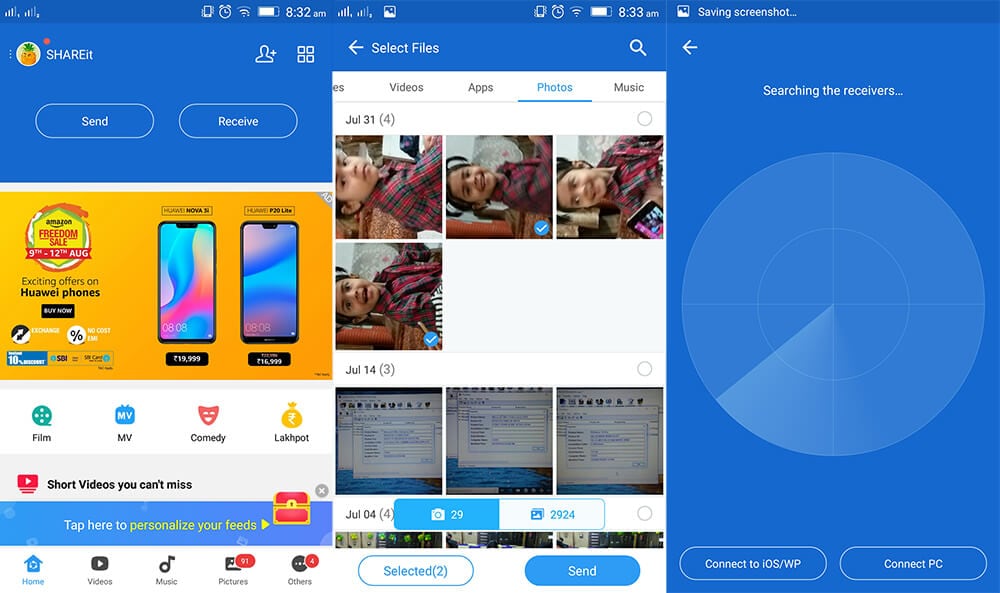
总结
从上面的文章中,我们发现 DrFoneTool – 电话转接 是一个了不起的工具,可确保数据的安全性。
而其他设备需要 Wi-Fi 或互联网连接才能将照片从 Android 传输到 iPhone XS/11/11 Pro。 这个桌面软件可以完美地消除互联网和 转移到新 iPhone 在不影响质量的情况下。
最新文章